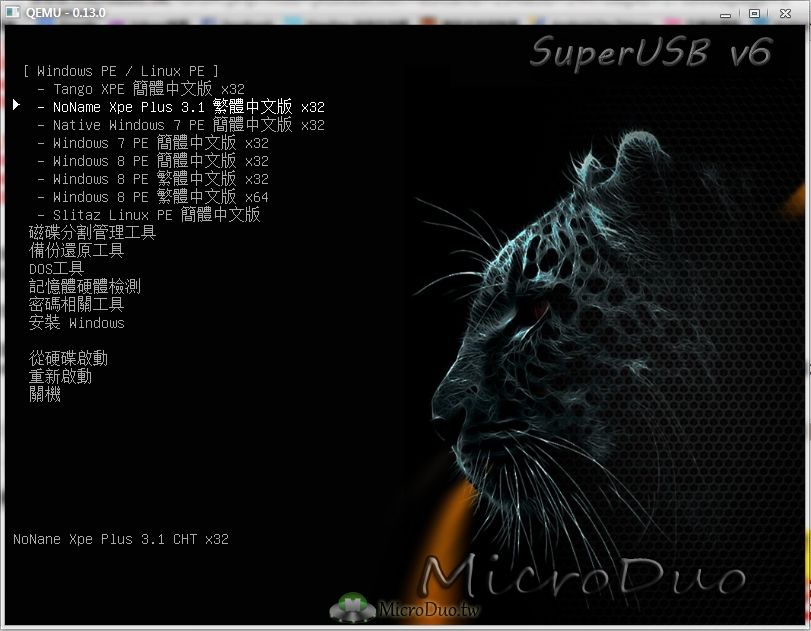
【軟體名稱】:SuperUSB v6
【檔案大小】:NTFS:6.11GB。FAT32:7GB
【檔案格式】:7z
【放置空間】:Google / MEGA
【下載網址】:FAT32_UEFI_BIOS、NTFS_BIOS / FAT32_UEFI_BIOS、NTFS_BIOS
【校驗工具】:檔案校驗工具
SuperUSB_v6_FAT32_UEFI_BIOS.7z
CRC32:1a863972
MD5:9ec5b8a2376c20bec66d28d8a820dc7f
SHA1:2026706063662dd21ef29e58e89209c8dab8f93a
SuperUSB_v6_NTFS_BIOS.7z
CRC32:b658ce2b
MD5:16857bd582883eae05a96d484965fc8b
SHA1:504b10fb4291f61e0b34cd8750f1debefb884d10
軟體簡介:
(1)SuperUSB_v6_FAT32_UEFI_BIOS
FAT32版本為UEFI和BIOS雙啟版本,且無卡巴救援磁碟工具,其餘功能相同…,UEFI啟動參考bear1alex1大的這篇文章~
(2)主要更新XPE及少數工具,功能與v5差異不是很大,除了多了個能啟動UEFI的功能…
(3)要製作能啟動UEFI的USB,請將該分區格式化為FAT32,NTFS版本方便大於4GB的檔案存放。
(4)安裝Windows 7 / 8 時,於安裝畫面中按”Shift”+”F10″呼叫出CMD,輸入”disk”後按ENTER,即會出現磁碟分割工具(感謝富大)。
(5)添加Windows 8 Diagnostics and Recovery Toolset
(6)安裝Windows 7 時,如選用ISO安裝,將會自動判斷是否為品牌機並激活,選用BOOT安裝可以將”WIN7″資料夾內的”$oem$”拿掉或是存放以控制是否需要激活或是做其他用途…
以下為FAT32截圖: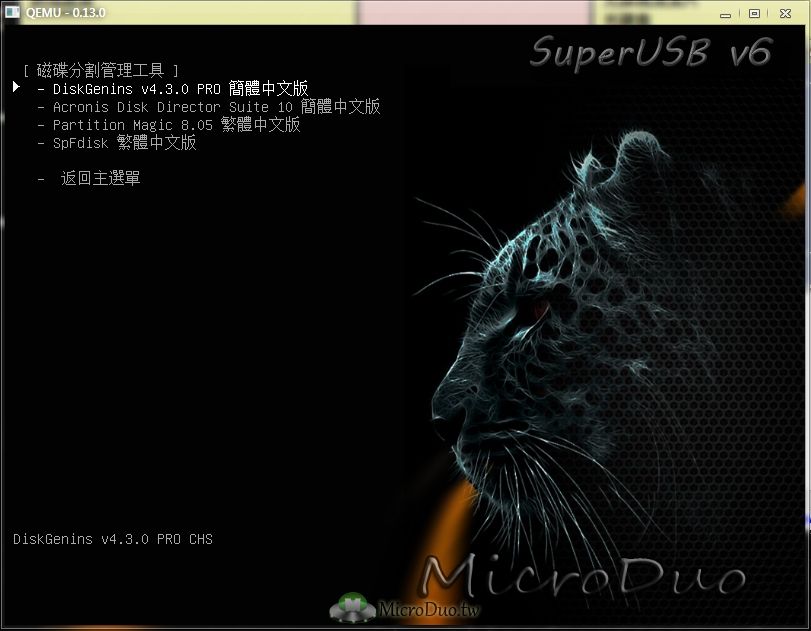
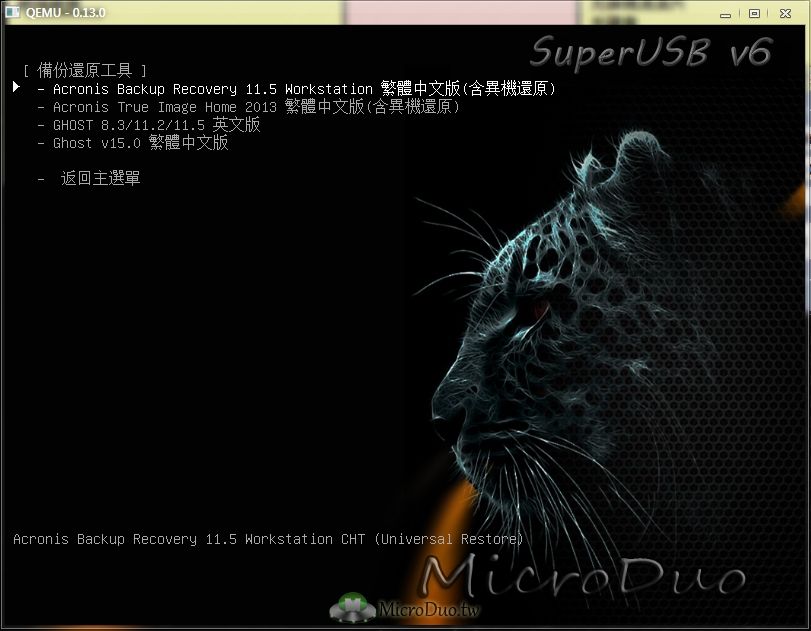
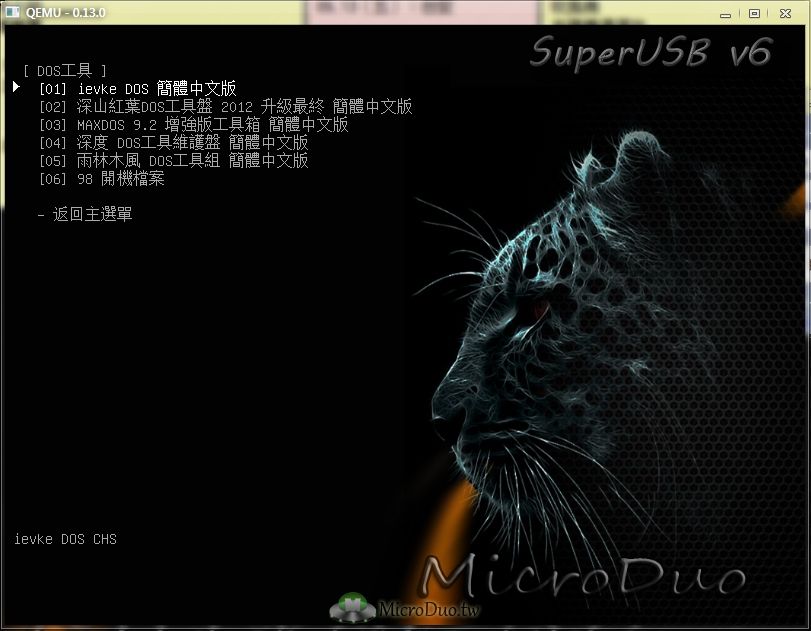
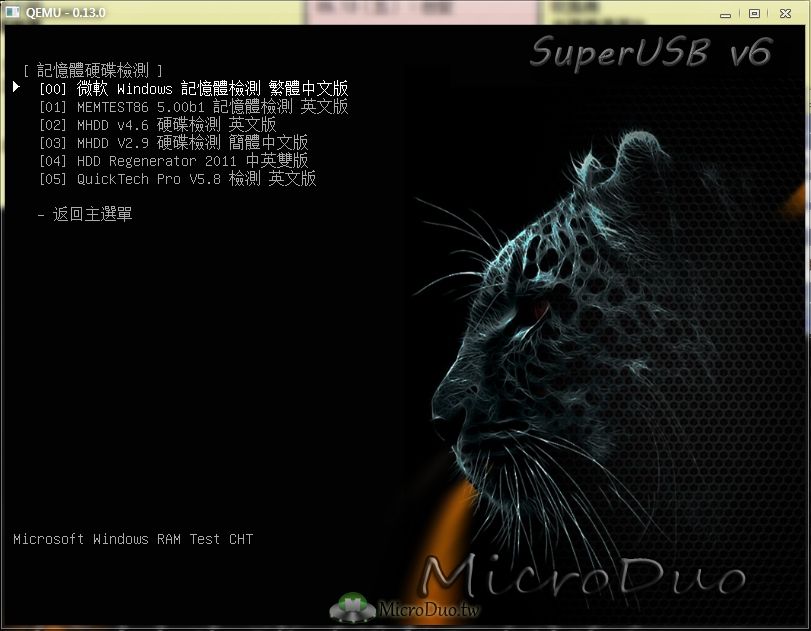
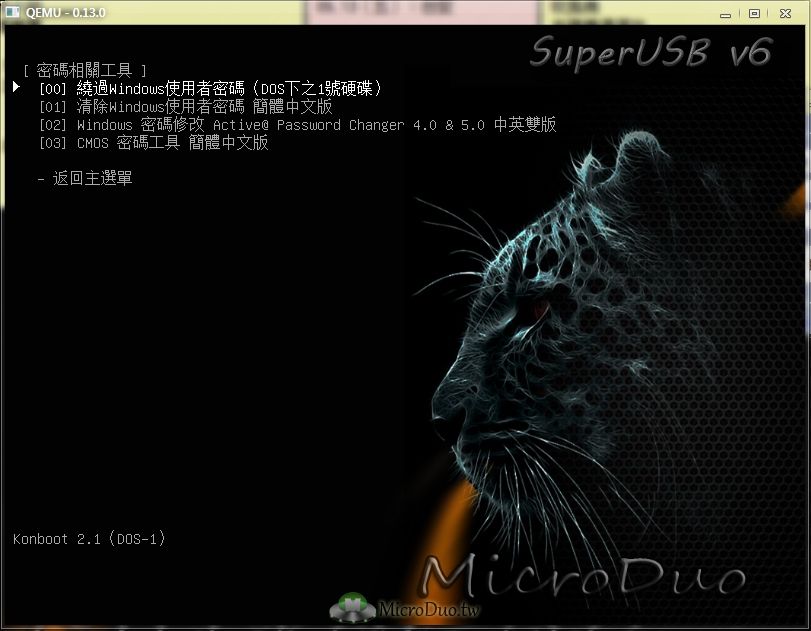

安裝方式:
(1)將USB依所需格式化為NTFS或是FAT32,解壓縮對應檔案並將資料夾內的所有檔案包含子目錄一起複製到USB存放。
(2)開啟Data\BOOTICE.exe
(3)Windows XP之ISO請更名為winxp.iso並自行添加進”ISO”資料夾,Windows 7/8請自行添加Install.WIM進對應資料夾。
(4)依圖解
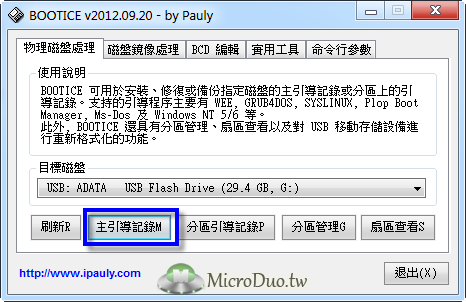
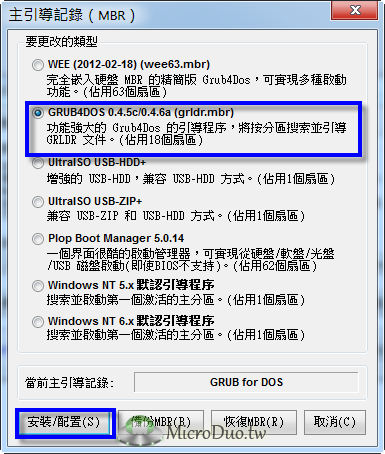
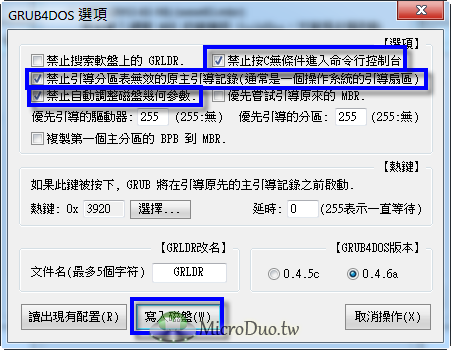

想請問WIN8.1的install.wim一樣直接放進去用WIN8.ISO去啟動嗎?
還是需要另外的專屬8.1的啟動程式?
因為是可以進入到WIN8安裝畫面選擇~
但似乎會有載入不到檔案的情況
請問如何處理這狀況><
請參考此篇製作~
http://www.microduo.tw/thread-25259-1-1.html
請問各位大大此版本可以直接燒成光碟使用?
無法製成光碟使用喔…
版大您好
小弟筆電是acer v3-111p,在Lagacy開機讀FAT32或NTFS都正常進入SuperUSB v6。
換在UEFI開機讀NTFS抓不到USB,讀FAT32,讀是讀到,但出現的不是SuperUSB v6的畫面,而是黑底白字的Windows開機管理程式 。
Win8 PE x64 EFI 阿彌陀佛
Win8 PE x64 EFI 紅毛櫻木
Win8 PE hhh333 可掛載ESP區
這個畫面
請問這問題是出在哪裏呢?
因為是在UEFI模式裡
才會進入黑底白字的Windows開機管理程式
這是正常的~
版大您好,
請問怎麼在UEFI開機的情況進入SuperUSB v6的畫面
謝謝
這2者的介面本不一樣
無法以UEFI開啟該介面~
請問格雷大大
檔案我下載了,但是解壓縮的時候說發生錯誤呢!!!
下載的檔案是.7z 請問 我該如何做??
請用新版7-zip或winrar解壓縮
若還是失敗可能是檔案下載不完全或是防毒軟體擋住…
請重新下載或是關閉防毒再試看看~
沒有安裝防毒軟件
winrar版本為3.8
重新下載三次了….同樣結果
3.8理論上無法正常解壓…
請下載最新版7-zip進行解壓縮~
可以解壓縮了 但是
您圖中bootice 我載不到…可以提供載點嗎??
麻煩了…
Data資料夾裡就有囉~
Data\BOOTICE.exe
新版:1.3.2 2013.12.07
解壓密碼:123123
https://drive.google.com/file/d/0B2jHsL80NIRVc2hGbzN6VzBaUUk/view?usp=sharing
請問新版的 BOOTICE.exe(1.3.2) 有多出一個選項「安裝Windows NT6 MBR 到第二磁區」,這項要不要打勾? 謝謝
這我還沒試過
應該是不需要去打勾…
期待新版的 SuperUSB 加油!
感謝您~